Windows 用户可能已经注意到任务管理器上有一个“Lsass.exe”进程。 LSASS(本地安全授权子系统服务)对于基于 Windows 的 PC/笔记本电脑来说是一个非常重要的过程。
lsass.exe 是一项对用户进行身份验证并让其登录的任务。该进程还跟踪所有安全策略,并针对您使用 PC/笔记本电脑时发生的安全事件生成日志警报。
虽然该进程对于设备的适当安全非常重要,但有时它可能会引发高 CPU 使用率问题。许多 Windows 11 用户最近报告了“LSASS.EXE”CPU 使用率过高的问题。
因此,如果您使用的是 Windows 11 并面临 lsass.exe 高 CPU 使用率问题,请继续阅读本文。下面,我们回答了您有关 lsass.exe 以及如何解决高 CPU 使用率问题的所有问题。让我们开始吧。
lsass.exe是病毒吗?不,原始的 lsass.exe 进程不是病毒或恶意软件,但有时该进程可能会被安全威胁篡改。
lsass.exe 的原始位置是 C:\Windows\System32(如果 C: 是您的系统安装驱动器)。如果您在系统分区以外的任何地方找到此文件,则它可能是恶意软件或病毒。
检查任务管理器上是否有两个或多个 lsass.exe 运行非常重要。如果您发现多个变体,请检查它们的文件路径。
此外,恶意软件还可以通过将文件重命名为看起来非常相似的名称来欺骗您,让您误以为伪造的 lsass.exe 不是病毒。假货很可能有拼写错误。
下面我们分享了一些常见的错误拼写,恶意软件可以利用这些错误拼写来诱骗您让文件长时间保留在您的计算机上。
lsass.exe
lsassa.exe
lsasss.exe
Isassa.exe
如何修复 Windows 11 上的 LSASS.exe 高 CPU 使用率如果原始 LSASS.exe 文件使用了您的 CPU 资源,您需要按照以下步骤修复 CPU 使用率高的问题。这是最好的事情。
1. 重新启动 Windows 11 计算机
有时,操作系统中的错误和故障可能会阻止 lsass.exe 正常运行。当这种情况发生时,就会导致CPU使用率过高的问题。
消除此类错误和故障的最佳方法是重新启动 Windows 11 电脑。此外,定期重新启动计算机也是一个很好的习惯,您应该养成这种习惯。
它不仅可以让您的机器有时间冷却,还可以释放内存。因此,单击 Windows 11 电源菜单并选择重新启动。
2. 运行完整的防病毒扫描如上所述,恶意软件和病毒可以在您的计算机上伪装成真正的 lsass.exe 文件。因此,确保提高 CPU 使用率的进程是合法的非常重要。您可以运行全面的防病毒扫描,以查找并删除计算机中的各种安全威胁。这就是你需要做的。
1. 在 Windows 搜索中输入“Windows 安全”。接下来,从列表中打开 Windows 安全应用程序。
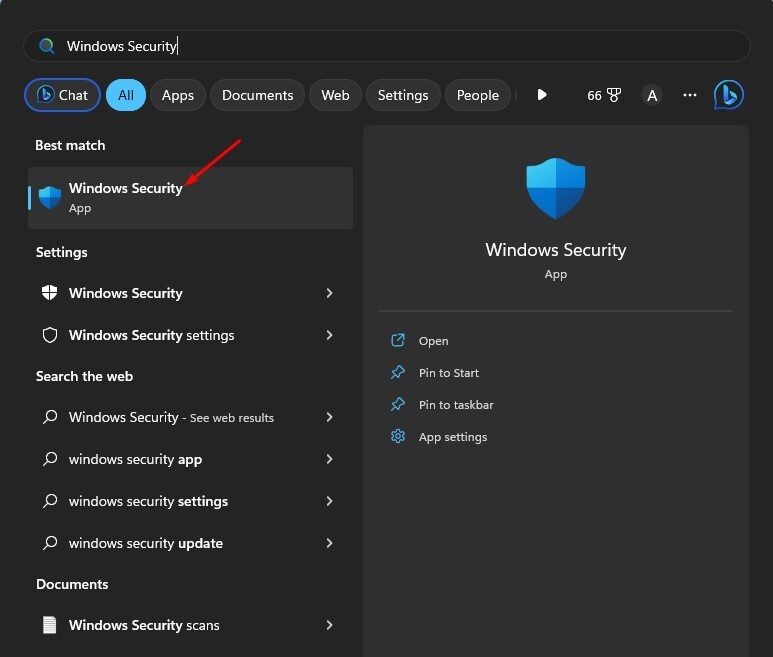
2. 当 Windows 安全打开时,选择病毒和威胁防护选项卡。

3. 单击“当前威胁”下的“扫描”选项。
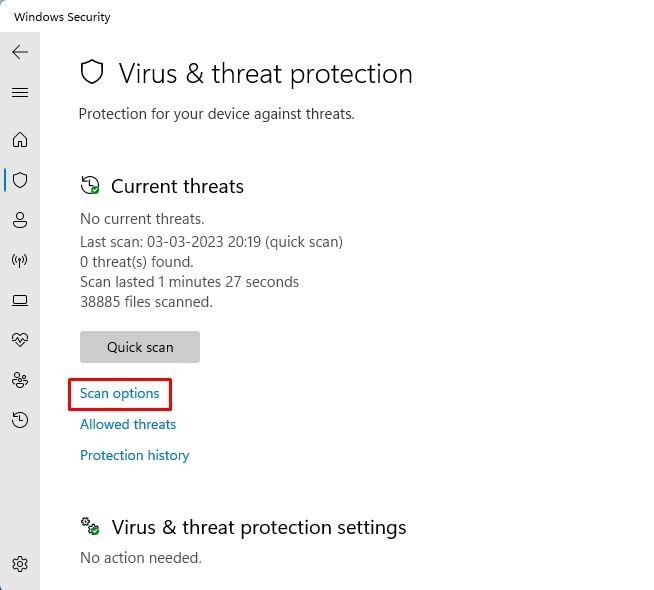
4. 选择“全面扫描”并单击“立即扫描”按钮。
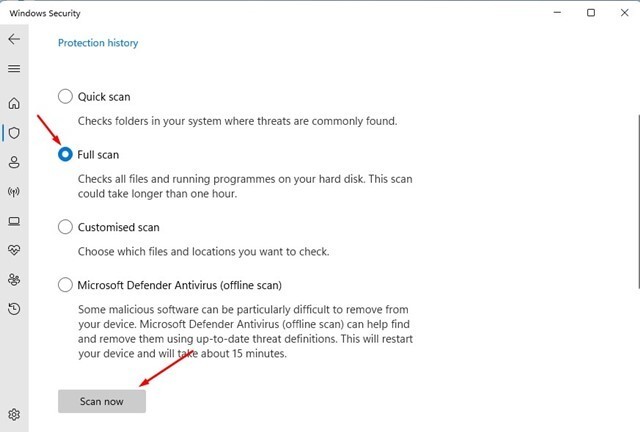
就是这样!现在,Windows 安全应用程序将查找并删除您计算机中所有隐藏的恶意软件。这应该会从您的电脑中删除所有恶意 lsass.exe 文件。
3. 运行SFC/DISM命令系统文件损坏是 lsass.exe 高 CPU 使用率的另一个重要原因。因此,您可以尝试在计算机上运行 SFC 实用程序。这就是你需要做的。
1. 在 Windows 11 搜索中输入命令提示符。接下来,右键单击命令提示符,然后选择以管理员身份运行。
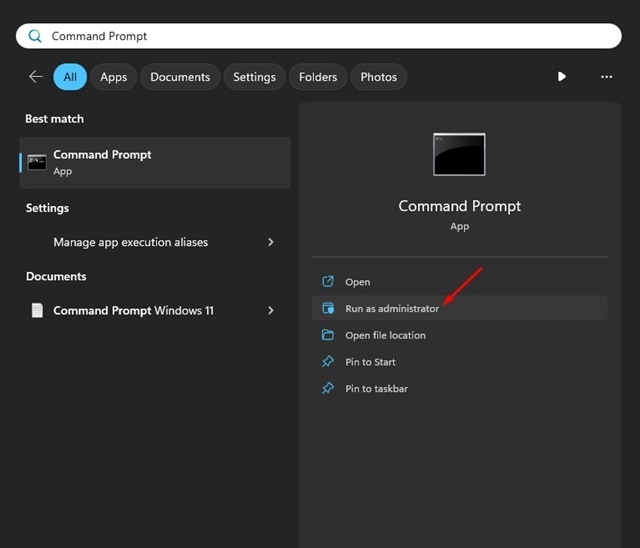
2. 当命令提示符打开时,执行以下命令:
sfc /scannnow

3. 如果系统文件检查实用程序返回错误,请一一执行这三个命令。
DISM /Online /Cleanup-Image /CheckHealth DISM /Online /Cleanup-Image /ScanHealth DISM /Online /Cleanup-Image /RestoreHealth
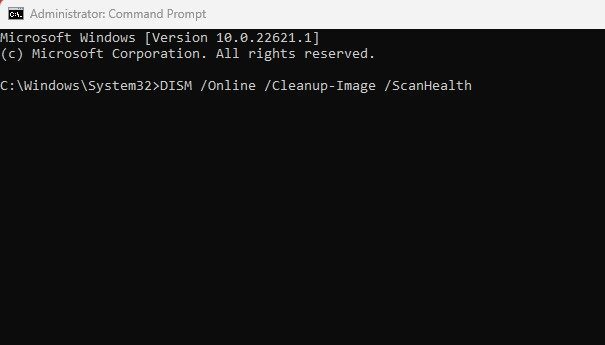
就是这样!执行所有这些命令后,重新启动 Windows 11 PC。这应该可以解决 LSASS.EXE 高 CPU 使用率问题。
4.更新Windows操作系统
保持操作系统最新有几个优点:您可以享受新功能、获取安全更新、消除现有的错误和故障等。
使 Windows 11 始终保持最新是一种良好的安全实践。如果lsass.exe进程CPU占用率高的问题仍然没有解决,则很有可能您使用的Windows版本有问题。
因此,您需要更新 Windows 11 来解决该问题。您必须前往“设置”>“Windows 更新”>“检查更新”才能下载并安装所有待处理的更新。
5. 执行系统还原如果没有任何效果,那么下一个最佳选择是执行系统还原。但是,如果您没有任何还原点,则此方法将不起作用。
因此,仅当您之前已经创建过还原点时才采用此方法。以下是您需要遵循的步骤。
1. 在 Windows 11 搜索中输入“恢复”。接下来,从“设置”列表中打开“恢复”应用程序。

2. 当恢复应用程序打开时,单击“打开系统还原”。
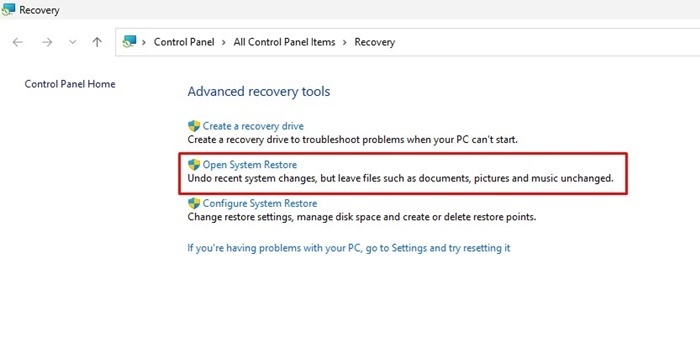
3. 在系统还原对话框中选择选择不同的还原点。
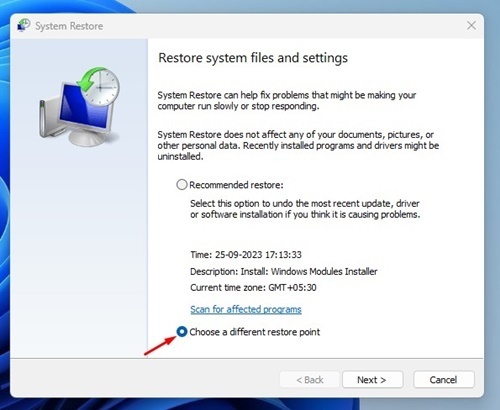
4. 现在首先选择问题出现之前创建的还原点。选择后,单击“下一步”按钮。
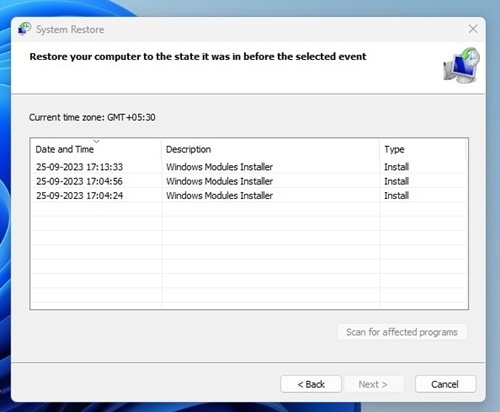
5. 在确认屏幕上,单击“完成”按钮。

就是这样!这是恢复 Windows 11 计算机的方法。
因此,这些是解决 lsass.exe 高 CPU 使用率问题的几种最佳方法。如果您仔细遵循了所有方法,很可能 lsass.exe 高 CPU 使用率已经得到修复。
